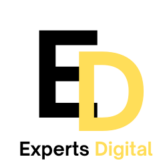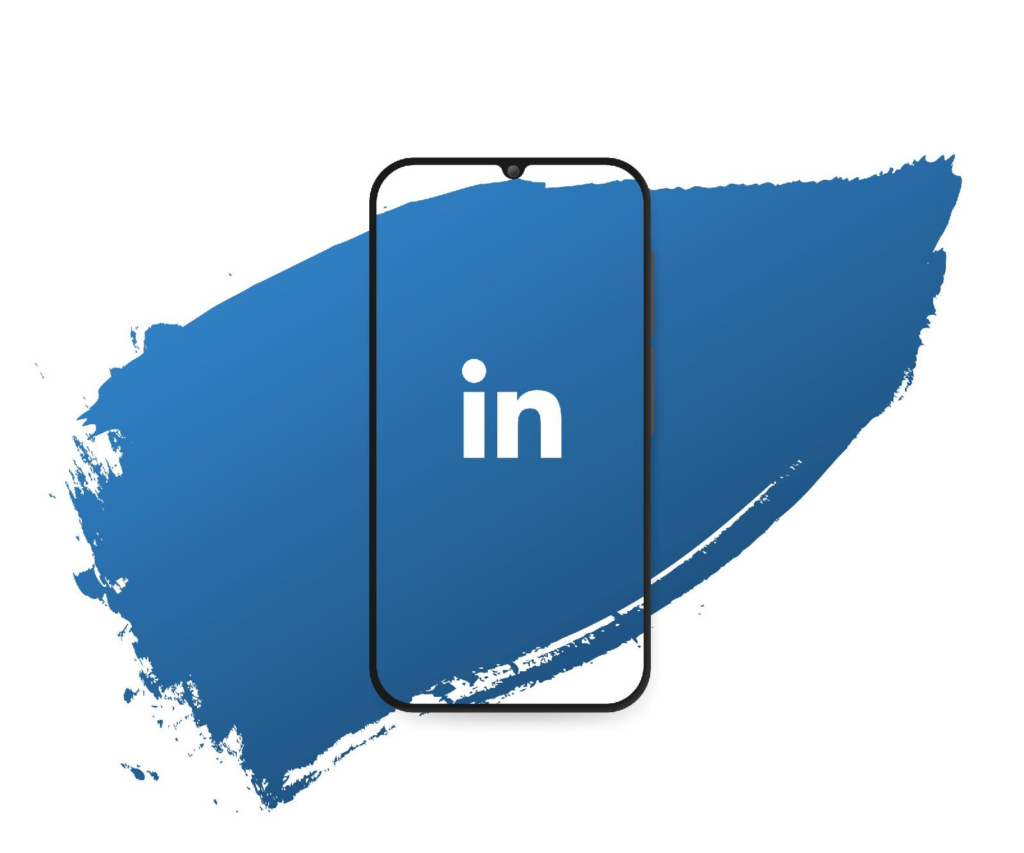Avoir une bannière accrocheuse et attrayante est devenue un élément essentiel pour valoriser son profil LinkedIn. Une image d’arrière-plan bien choisie permet de se démarquer, d’affirmer sa personnalité et d’appuyer ses compétences professionnelles. Dans cet article, découvrez les étapes à suivre pour créer votre propre image d’arrière-plan sur LinkedIn.
Choisissez l’image idéale
Avant de vous lancer dans la création, réfléchissez à l‘image qui reflète le mieux votre parcours professionnel et vos aspirations. Prenez en compte votre secteur d’activité ou la fonction que vous occupez. Veillez également à respecter les dimensions recommandées (1584 × 396 pixels) pour créer votre image d’arrière plan sur LinkedIn.
Inspirez-vous des codes du métier
Intégrer des éléments graphiques liés à votre métier peut donner une touche de professionnalisme à votre bannière. Par exemple, si vous travaillez dans la finance, optez pour des visuels représentant des chiffres ou des graphiques.
Soyez créatif
N’hésitez pas à jouer avec les formes, les couleurs et les textures pour donner du caractère à votre image d’arrière-plan. Votre but est de susciter l’intérêt des visiteurs de votre profil, tout en conservant une certaine cohérence avec votre identité professionnelle.
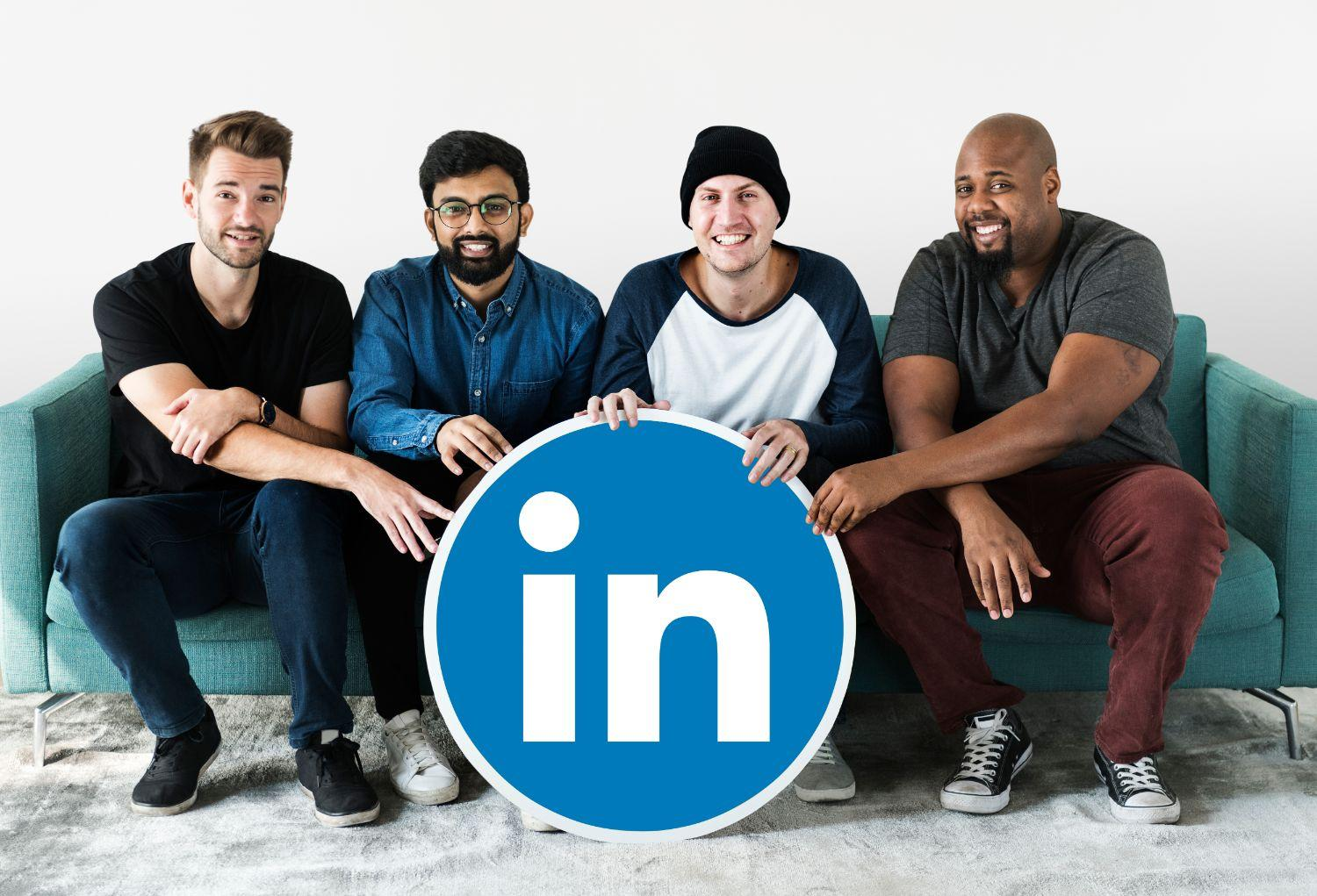
Utilisez des outils adaptés
Vous n’êtes pas un spécialiste de la retouche photo ou du graphisme ? Pas de soucis ! Plusieurs outils en ligne, gratuits ou payants, vous permettent de créer facilement votre bannière LinkedIn sans effort.
Canva
Canva est l’un des sites les plus populaires pour réaliser tous types de créations graphiques. Il propose ainsi des centaines de modèles personnalisables destinés à décorer votre profil LinkedIn. Vous pouvez ajouter vos propres images et ajuster les couleurs, les formes et les polices selon vos goûts.
Snappa
Idéal pour ceux qui recherchent une interface simple et rapide, Snappa vous offre la possibilité de créer votre bannière LinkedIn sans aucune compétence en graphisme. Avec son vaste choix de modèles prêts à l’emploi, vous pourrez personnaliser et prévisualiser le rendu avant de télécharger l’image sur votre profil.
Allez plus loin avec des techniques avancées
Si vous maîtrisez déjà certaines notions de design graphique, vous pouvez pousser encore davantage la personnalisation de votre image d’arrière-plan en utilisant des logiciels professionnels comme Adobe Photoshop.
Jouez avec la transparence
Ajoutez une touche d’élégance et de subtilité en jouant sur la transparence de certains éléments dans votre composition. Cette technique peut être notamment intéressante si vous mêlez plusieurs photos ou objets graphiques entre eux.
Expérimentez avec les modes de fusion
Cela vous permettra d’obtenir des résultats surprenants en mélangeant les couches et les calques de votre composition. Les modes de fusion que vous décidez d’utiliser peuvent varier en fonction des images, des teintes et des textures choisies.
Intégrez l’image d’arrière-plan à votre profil LinkedIn
Une fois que votre bannière est prête, il ne vous reste plus qu’à l’intégrer à votre profil LinkedIn. Voici les étapes à suivre :
- Connectez-vous à votre compte LinkedIn ;
- Rendez-vous sur votre profil en cliquant sur la photo de profil dans le menu supérieur ;
- Cliquez sur le bouton « Ajouter/modifier l’image d’arrière-plan » situé en haut à droite de la fenêtre ;
- Sélectionnez votre image depuis votre ordinateur ;
- Ajustez l’image si nécessaire, puis validez en cliquant sur « Enregistrer ».
Pour obtenir un rendu optimal, pensez à consulter votre profil sur différents types d’écrans (ordinateur, mobile, tablette) afin de vérifier que votre bannière s’affiche correctement.
Harmonisez votre image avec les autres éléments du profil
Une fois que votre image d’arrière-plan est en place, portez une attention particulière aux autres éléments visuels présents sur votre profil, tels que votre photo de profil ou les images accompagnant vos différentes expériences professionnelles. Veillez à ce que ces éléments soient en harmonie avec votre bannière, afin de créer une image globale cohérente et esthétique.
En suivant ces étapes et ces conseils pratiques, vous serez en mesure de créer une image d’arrière-plan sur LinkedIn qui renforcera votre image professionnelle et marquera les esprits. À vous de jouer pour donner du caractère à votre profil !